MATLAB的实验环境及基本命令范本
[实验一]熟悉MATLAB基本操作
![[实验一]熟悉MATLAB基本操作](https://img.taocdn.com/s3/m/61fbd6ce185f312b3169a45177232f60ddcce7ae.png)
[实验一]熟悉MATLAB 基本操作[实验目的]熟悉MA TLAB 环境,并学会简单的菜单操作。
学会简单的矩阵输入与信号输入。
掌握部分绘图函数 [实验内容]一、认识MATLAB 的工作环境MATLAB 6.1启动后,产生的工作环境界面,如图1所示,包含一个工具栏、三个区域、五个工作窗口,五个工作窗口分别为资源目录窗口(Launch Pad )、工作空间浏览器(Workspace )、命令历史浏览器(Command History )、当前路径浏览器(Current Directory )、命令窗口(Command Windows )。
这是MATLAB 启动后桌面布置方式的缺省设置。
MATLAB 的工作窗口是一个标准的Windows 界面,用户可以利用菜单命令完成对工作窗口的操作,下面将通过命令窗口菜单栏的逐一介绍来说明这些工作窗口的用法和含义。
图1.1MATLAB 工作窗口(1)MATLAB 菜单项MATLAB 窗口从上至下:第一行是标题,第二行是菜单,第三行是常用命令的图形工具栏(为简单起见,仅介绍菜单选项)当前路径窗口工作空间窗口命令历史窗口命令窗口File 菜单 ◆ New :M_File 打开M_文件 Figure 打开图形窗口◆ Model 打开模板◆ Open 打开已存在的.m文件◆ Close Command Window 关闭命令窗口 ◆ Import Data导入一个数据文件 ◆Save Workspace As… 将命令窗内容保存为一个.mat 文件 ◆Set Path… 打开Path Brower 窗口,可添加MA TLAB 的搜索路径 ◆ Preferences 设置文档的格式 ◆ Print 打印命令窗口的内容◆Print Selection 打印所选内容● Windows 菜单 当打开多个MA TLAB 窗口时,此菜单可使用户方便地在打开的窗口间切换。
● Edit 菜单◆ Undo 删除上次操作 ◆ Redo 恢复上次操作◆ Cut剪切 ◆ Copy 复制 ◆ Paste 粘贴◆ Paste Specia 选择性粘贴 ◆ Select All 选择所有操作◆ Delete … 删除◆ Clear Command Windows 清空命令窗口 ◆ Clear Command History 清空历史命令 ◆Clear Workspace 清除工作空间的变量● Wiew 菜单◆ Disktop Layout :Default 默认布置方式◆ Undock Command Window 将命令窗口设成独立窗口◆ Command Windows 打勾表示只显示命令窗口 ◆ Command History 显示命令历史窗口◆ Current Directory 显示当前路径窗口 ◆ Workspac 显示工作空间浏览器 ◆ Launch Pad 显示启动平台窗口 ◆Help … 帮助● Web 菜单◆ The MathWorks Web Site MathWorks 公司主页◆ T echnical Support Knowledge Base 技术支持库 ◆ Products 产品信息◆Membership 是否加入MATLAB 会员● Help 菜单◆ Full Products Family Help 显示所有组件的帮助◆ Matlab Help 显示帮助文件 ◆ Using The Desktop 产品信息◆Using the Command Window 是否加入MATLAB 会员(2)MATLAB 历史命令窗口在历史窗口中记录着用户在MA TLAB 命令窗中所输入过的全部命令,在这个窗口中可以实现几个主要的功能是: ○1单行或多行命令的复制 在命令历史窗口用鼠标选定所要拷贝的命令,用右键弹出上下文菜单,选中Copy 项,然后可以用Ctrl+V 将其复制到命令窗口或任何地方。
实验一 熟悉MATLAB环境

实验一 熟悉MATLAB 环境一、实验目的(1) 熟悉MATLAB 的主要操作命令。
(2) 学会简单的矩阵输入和数据读写。
(3) 掌握简单的绘图命令。
(4) 用MATLAB 编程并学会创建函数。
(5) 观察离散系统的频率响应。
二、实验内容(1) 数组的加、减、除和乘方运算。
输入A=[1 2 3 4],B=[3 4 5 6],求C=A+B ,D=A-B ,E=A.*B ,F=A./B ,G=A.^B 并用stem 语句画出A 、B 、C 、D 、E 、F 、G 。
(2) 用MATLAB 实现下列序列:a) n n x 8.0)(= 150≤≤n b) n j e n x )32.0()(+= 150≤≤nc) )1.025.0sin(2)2.015.0cos(3)(n n n n x +++=πππ 150≤≤nd) 将c)中的)(n x 扩展以16为周期的函数),16()(16+=n x n x 绘出四个周期。
e) 将c)中的)(n x 扩展以10为周期的函数),10()(10+=n x n x 绘出四个周期。
(3) ]5,3,1,1[)(-=n x ,产生并绘出下列序列的样本 )(2)1()2(2)(1n x n x n x n x ---+=(4) 绘出下列时间函数的图形,对x 轴、y 轴以及图形上方均须加上适当的标注:a) )2sin()(t t x π= s t 100≤≤b) )sin()100cos()(t t t x ππ= s t 40≤≤ (5) 编写函数stepshift(n0,n1,n2)实现u(n-n0),n1<n0<n2,绘出该函数的图形,起点为n1,终点为n2。
(6) 给定一因果系统)9.067.01/()21()(2121----+-++=z z z z z H 求出并绘制)(z H 的幅频响应和相频响应。
(7) 计算序列{8 -2 -1 2 3}和序列{2 3 -1 -3}的离散卷积,并作图表示卷积结果。
matlab环境及基本操作

实验1 Matlb工具熟悉实验目的:1.熟悉Matlab环境;掌握Matlab的主要窗口及功能;2.学会Matlab的帮助使用;3.掌握向量、矩阵的定义、生成方法和基本运算;4.掌握Matlab的基本符号运算;5.掌握Matlab中的二维图形的绘制和控制..实验内容:1.启动Matlab;说明主窗口、命令窗口、当前目录窗口、工作空间窗口、历史窗口、图形窗口、M文件编辑器窗口的功能..2.实例操作Matlab的帮助使用..3.实例操作向量、矩阵的定义、生成方法和基本运算..4.实例操作Matlab的基本符号运算..5.实例操作Matlab中的二维图形绘制和控制..实验仪器与软件:1.CPU主频在2GHz以上;内存在512Mb以上的PC;2.Matlab 7及以上版本..一、Matlab环境及主要窗口的功能运行Matlab安装目录下的matlab.exe文件可启动Matlab环境;其默认布局如下图:其中;1.主窗口的功能是:主窗口不能进行任何计算任务操作;只用来进行一些整体的环境参数设置;它主要对6个下拉菜单的各项和10个按钮逐一解脱..2.命令窗口的功能是:对MATLAB搜索路径中的每一个M文件的注释区的第一行进行扫描;一旦发现此行中含有所查询的字符串;则将该函数名及第一行注释全部显示在屏幕上..3. 历史窗口的功能是:历史窗口显示命令窗口中的所有执行过的命令;一方面可以查看曾经执行过的命令;另一方面也可以重复利用原来输入的命令行;可以从命令窗口中直接通过双击某个命令行来执行该命令;4.当前目录窗口的功能是:显示当前目录下所有文件的文件名、文件类型、和最后修改的时间;同时还提供搜索功能;在该窗口下;可以改变当前目录5.M文件编辑器窗口的功能是:MATLAN提供了一个内置既有编辑和调试功能好的程序编辑器;编辑器窗口也有菜单和工具栏;是编辑和调试程序非常方便6..发行说明窗口功能是:该窗口显示MATLAB总包和已安装的工具箱的帮助、演示、GUI工具和产品主页等4个内容..7.工作空间窗口的功能是:该窗口显示所有目前内存中MATLAB变量的变量名、数字结构、字节数以及类型;不同的变量类型分别对应不同的变量名图标8.图形窗口的功能是:利用图形窗口和工具栏中的选项;可以对图形进行线性、颜色、标记三维视图、光照和坐标轴等的设置9.GUIGraphacal User Interface窗口功能是:二、Matlab的帮助使用Matlab提供的联机帮助系统使用户在没有任何资料的情况下就能掌握它的使用和基本操作;作为Matlab的用户应熟练掌握其联机帮助系统的使用;下面是Matlab联机帮助系统的使用方法..通过命令窗口中直接输入help命令将会显示当前帮助系统只能怪包含的所有项目help三、向量的定义、生成和基本运算1:向量的生成a:逐个元素直接输入;向量元素需要用“”括起来;元素之间可以用空格、逗号或分号分隔..用空格和逗号分隔生成的行向量用分号分隔生成列向量.例如:h=3 4 5 6 7 8f=3;4;5;6;7;8b:利用冒号表达式创建通过设定“步长step”生成一维行向量;通过格式为:x=x0:step:xn..x0表达向量的首元素值;xn表示尾元素数值限;step表示从第二个元素开始;每一个元素与前一个元素的差值..step=1时;可以省略此项的输入;直接写成x=x0:xn..例:y=0:10:100 x=0:100c:定数线性采样生成设定总点数n下;均匀采样生成一维行向量..通用格式为x=linspacea;b;n..a;b分别是生成向量的第一个和最后一个元素;n是采样总点数..该指令生成的数组相当于由a:a-b/n-1:b生成的数组..缺省n时;生成100维的行向量..clear %清除工空间中的所有变量x=linspace6;66;8y=6:60/7:66z=linspace6;66d:定数对数采样生成向量设定总点数n下;经“常用对数”均匀采样生成一维行向量..通用格式为x=logspacea;b;n ..生成数组的第一个元素值为10a;最后一个元素值为10b ;n为采样总点数;缺省时;生成50维的行向量..例如:clear %清除工作空间的所有变量x=logspace1;8;8y=1:7/7:8xx=10.^yz=logspace1;82:向量元素的引用格式为:向量名下标范围或元素所满足的条件..例:clearrand'state';0 %把均匀分布伪随机发生器置为初始状态x=rand1;8 %产生1×8的均匀分布随机数组x7 %引用数组x的第7个元素y=x1 2 5 %引用数组x的第一、二、五个元素z=x1:3 %引用数组x的前三个元素w=x3:end %引用数组x的从第三个元素以后的元素v=x3:-1:1 %由数组x的前3个元素倒排构成的了数组u=xfindx>0.5 %数组x中大于0.5的元素构成的子数组t=x1 2 3 4 4 3 2 1 %重复引用数组3:向量与标量、向量与向量的运算①四则运算符号有+- / \ . ./ .\a: 标量a与向量x进行四则运算是a分别与x中的每个元素进行四则运算并生一个与x等长的向量..例如clearx=4 5 6 7 8 9 10 11y=3x+3z=x/2-1b:等长的两个向量才能进行四则运算;向量x与y进行四则运算是这两个向量的对应元素分别进行四则运算并生成一个与它们等长的向量..例如clearx=1 2 3 4 5 6y=x2z=x+yw=x.yn=x./yd=x.\y②幂运算.^a:向量x与标量a的幂运算是对x的每一个元素施行幂运算;例如clearx=1 2 3 4 5 6y=x.^3z=3.^yb:向量x与向量y的幂运算是元素对元素的幂运算..例如:clearx=1 2 3 4 5 6y=x2z=x.^yb=y.^x③指数运算、对数运算与开方运算等在MATLAB中;数组的运算实质上是数组内部每个元素的运算;因此;数组的指数运算、对数运算与开方运算等与标量运算完全一样;运算函数分别为“exp”、“log”、“sqrt”等..例如:clearx=3 5 7 9 11 13y=expxz=logx四、矩阵的定义、生成和基本运算1. 矩阵的创建①a:逐个元素直接输入把矩阵元素需用“”括起来;同行元素之间用空格或逗号分隔;行与行之间用分号或回车符分隔矩阵元素可为运算表达式;无任何元素的矩阵称为空矩阵..例如x=1 2 3;4 5 6;7 8 9y=1;2;3;4;5;6;7;8;9k=sinpi/7;cospi/4T=②编写M文件创建大矩阵对于大型矩阵;可通过编写脚本式M 文件;然后运行该文件来创建..例如:编写一名为Example10.m的M 文件;内容如下..%Example10.m%编写一M文件创建矩阵的示例文件..emn=456 344 224 56 36;0 97 665 86 45;29 50 5 124 36;14 38 54 259 178;459 54 145 245 233ans =1/2k^2-1/2kans =1/2a^2x^4+1/2ax^2ans =1/6pi^2③通过函数创建特殊矩阵%Example.m%编写一M文件;通过函数创建特殊矩阵的示例文件..%由函数zeros创建全0矩阵..N=4;M=3;A=1 2 3 4 5;2 3 5 6 1;4 4 4 2 5;B1=zerosM;N %生成M×N阶全0阵..C1=zerossizeA %生成与A同阶的全0阵..A2=onesN %生成N×N阶全1阵..B2=onesM;N %生成M×N阶全1阵..C2=onessizeA %生成与A同阶的全1阵..%由函数eye创建单位矩阵..A2=eyeN %生成N×N阶单位矩阵C2=eyesizeA %生成与A同阶单位矩阵..%由函数rand或randn创建随机矩阵..A3=randN %生成N×N阶均匀分布的随机阵;元素值在0.0;1.0区间内.. B3=randM;N %生成M×N阶均匀分布的随机阵..C3=randsizeA %生成与A同阶阶均匀分布的随机阵..H=hilbN %生成N×N阶Hilbert矩阵..2. 矩阵元素的引用①相对位置引用格式:变量名行标;列标②绝对位置引用格式:变量名绝对位置索引clearrand'state';0A=rand5;3A4 %引用距阵A的第四个元素A2;3 %引用矩阵A的第二行第三列元素3. 矩阵元素的抽取①抽取行clearrand'state';0A=rand5;6A4;: %抽取矩阵A的第四行A2 3;: %抽取矩阵A的第二行和第三行B=A3 3;: %抽取矩阵A的第三行和第三行赋值给BC=A3:end;: %抽取矩阵A的第三行至最后一行赋值给B ②抽取列clearrand'state';0A=rand5;6A:;3 %抽取矩阵A的第三列A:;1 3 %抽取矩阵A的第一列和第三列B=A:;3 1 %抽取矩阵A的第三列和第一列赋值给B③抽取块clearrand'state';0A=rand3;4B=A1 2;2 3 %抽取矩阵A的第一、二行与第二、三列交叉的元素赋值给B④抽取矩阵对角线上的元素clearrand'state';0A=rand6 %产生6×6的均匀分布随机数组V=diagA %抽取矩阵A的主对角线上的元素赋值给向量VD=diagV %以向量V为对角线元素生成对角矩阵D1=diagV;2D2=diagV;-2U=diagA;1 %抽取矩阵A的主对角线上方第一条对角线的元素赋值给向量UL=diagA;-1 %抽取矩阵A的主对角线下方第一条对角线的元素赋值给向量L⑤抽取矩阵上三角部分和下三角部分clearrand'state';0A=rand5 %产生5×5的均匀分布随机数组U=triuA;1 %从矩阵A的主对角线上方第一条对角线开始抽取A的上三角部分U=triuA;-1 %从矩阵A的主对角线下方第一条对角线开始抽取A的上三角部分L1=trilA;1L2=trilA;-14. 矩阵的基本数学运算①矩阵的四则运算+ - / \与线性代数理论一致;其中;A\B=invAB=A^-1B..clearA=3 2 3 0;2 1 -4 6B=-1 3;4 1;6 0;7 9C=A+B'D=ABE=B/DF=D\A②矩阵与常数间的运算+ - / \ ^同线性代数理论一致;需注注的是;当进行数除时;常数通常只能做除数..clearA=1 2 3 0;2 1 -4 6C=A+2D=A2E=A/2F=2\AG=A1 2;1 2^2③矩阵的数组运算.+ .- . ./ .\ .^是指同维数组间对应元素之间的加、减、乘、除和幂运算;其中“.+”和“ .-”分别与“+”和“-”相同;所以;“.+”和“ .-”一般不用..clearA=7 2 8 0;5 1 -4 6B=A+2C=A.BD=A./BE=B.\AF=A.^2④矩阵的基本初等运算clearA=1 2 3 0;2 1 -4 6;-1 3 4 1;6 0 7 9A2;:=A2;:2 %2乘A的第二行A1;:=A1;:+A2;: %2乘A的第二行;加到A的第一行A2 3;:=A3 2;: %交换A的第二行和第三行⑤矩阵的逆运算clearA=1 2 3 0;2 1 -4 6;-1 3 4 1;6 0 7 9 B=invA⑥矩阵的行列式运算clearA=1 2 3 0;2 1 -4 6;-1 3 4 1;6 0 7 9 B=detA⑦矩阵的指数运算clearA=1 2 3 0;2 1 -4 6;-1 3 4 1;6 0 7 9B=expmA⑧矩阵的对数运算clearA=4 2 3 2;2 1 4 6;1 3 4 1;6 4 7 9B=expmAC=logmBD1=logmAD2=logA⑨矩阵的开方运算clearA=9 2 3 2;2 1 4 6;1 3 4 1;6 4 7 9B=A^2C=sqrtmBB1=sqrtmAB2=sqrtA5. 矩阵的一些特殊操作①变维方法:“:”和函数“reshape”..reshapeA;M;N %将已知矩阵变维成M×N阶矩阵reshapeA;M;N;p;… %将已知矩阵变维成M×N×P×…阶矩阵cleara=1:12;A=reshapea;3;4c=zeros2;6;c:=a:②矩阵的变向..cleara=1:12;A=reshapea;3;4k=3;dim=1;A1=rot90A;A2=rot90A;k;A3=fliplrA ;A4=flipudA ;A5=flipdimA;dim ;②矩阵的扩展与收缩..cleara=1:12;A=reshapea;3;4B=eye3;2C=ones2;6D=A B;C %利用小矩阵的组合来生成大矩阵D6:10;9:10=4 %利用对矩阵标识块的赋值命令生成大矩阵D:;3:end= %将矩阵标识块置为空以收缩矩阵五、多项式的定义、生成和基本运算1. 多项式的表示对于多项式n n n n n a x a x a x a x P ++++=--1110)(用行向量],,,[110n n a a a a P -= 表示;把多项式问题转化为向量问题..2. 多项式的创建①直接输入系数向量由于在MATLAB 中的多项式是以向量形式储存的;因此;直接输入多项式对应的向量;MATLAB 会自动将向量元素按降幂顺序分配给各项系数值;向量可以为行向量;也可以是列向量..例如:输入多项式:336523-+-x x xp=1 -5 6 -33;poly2symp%poly2sym②通过特征多项式创建也就是从矩阵求其特征多项式获得..例如:A=1 2 3;4 5 6;7 8 9p=polyApoly2symp③由多项式的根创建多项式root=7 -3+6i -3-4i;p=polyrootpoly2symp3. 多项式运算①求多项式的值一般调用函数polyval进行计算;例如:p=1 11 55 125;b=6 2;0 -1;polyvalp;b②求多项式的根求多项式的根可以有两种方法;一种是直接调用函数roots求解多项式的所有根;另一种是通过建立多项式的伴随矩阵再求其特征值的方法得到多项式的所有根..两种方法求得的根是相等的..例如:p=2 -5 6 -1 9;rootspP=companpeigp3. 多项式的乘除法运算多项式的乘法由函数conv来实现;除法则由函数deconv来实现;例如:p=2 -5 6 -1 9;poly2sympd=3 -90 -18;poly2symdpd=convp;dpoly2sympdp1=deconvpd;d4. 多项式的微分多项式的微分由函数polyder来实现;例如:p=2 -5 6 -1 9;poly2sympDp=polyderppoly2symDp5. 多项式拟合多项式拟合的实现;一面可以由矩阵的除法求解超定方程来进行;另一方面可调用函数polyfit来实现;调用方法如下:p;s=polyfitX;Y;n其中;X、Y为拟合数据;n为拟合多项式的次;p为拟合多项式的系数向量;s为拟合多项式系数向量的结构信息;例如:x=0:pi/20:pi/2;y=sinx;p=polyfitx;y;5x1=0:pi/30:pi2;y1=sinx1;y2=polyvalp;x1;plotx1;y1;'b-';x1;y2;'r+'legend'原曲线';'拟合曲线'axis0 7 -1.2 9五、Matlab的基本符号运算1:符号表达式的生成⑴用引号来生成符号表达式;例如f='expx';f='ax^2+bx+c=0';f='Dy-y=x'⑵用sym来生成符号表达式;例如f=sym'expx';f=sym'ax^2+bx+c=0'⑶用函数syms来生成符号函数;例如syms y u;p=expy/u2符号表达式的运算⑴提取分子、分母;例如f=sym'ax^2/b-x'n;d=numdenf3符号表达式的基本运算4符号表达式的高级运算a:符号表达式的复合函数运算通过compose来实现;例如syms x y t;f=1/x^3;g=tany;composeg;fcomposeg;f;tb:符号表达式的反函数运算通过函数finverse来实现;例如f=sym1/sinx;g=finversefc:符号表达式的符号和运算通过函数symsum来实现;例如k=sym'k';symsumksymsumk;0;n-1symsum1/k^2;1;inf3符号与数值间的转换及符号的可变精度运算a:符号表达式转换成数值表达式p='1+sqrt2/2';evalpb:数值表达式转换成符号表达式;例如p=1.7071;n=sympn =17071/100004:符号表达式的简化a:见符号表达式类似于数学课本中的形式显示;例如sym x;f=taylorexp-xf=1-x+1/2x^2-1/6x^3+1/24x^4-1/120x^5prettyfb:合并符号表达式中的同类项;例如syms x y;f=symx^2y+yx-x^2-2x;f=collectff=y-1x^2+y-2xf=collectf;yf=x^2+xy-x^2-2xc:对符号表达式进行因式分解;例如syms x;f=symx^7-1;f=factorff=x-1x^2+x+1x^6+x^3+1d:对符号表达式进行展开;例如syms x y;f=expandx+1^3f=x^3+3x+1s=expandsinx+ys=sinxcosysinye:对符号表达式进行简化;例如syms x;f=symx-1^3/x-1;f=simplifyff=x-1^2simplef5:符号微积分a:符号极限;例如syms x y;limitsinx+y-sinx/y;y;0b:符号微分syms x;symx-1^3c:符号积分;例如syms u alpha;intsinalphau;alpha6:符号方程求解a:符号代数线性方程求解;例如solve'psinx=r'solve'ax^2+bx+c';'a'b:符号代数非线性方程求解;例如六、Matlab中的二维图形绘制和控制1:绘制一个正弦函数图象x=0:0.1:2pi;y=sinx;plotx;y在图形中绘制坐标网格x=0:0.1:2pi;y=sinx;plotx;ygrid on取消坐标中的网格x=0:0.1:2pi;y=sinx;plotx;ygrid ongrid offx=0:0.1:2pi;y=sinx;z=cosx;plotx;y;x;zx=0:0.1:2pi;y=sinx;z=cosx;plotx;y;'g:diamond';x;z;'b'x=0:0.1:2pi;y=sinx;z=cosx;plotx;y;'g:diamond';x;z;'b'axis equal七、实验总结- 21 -。
实验一MATLAB的实验环境及基本命令
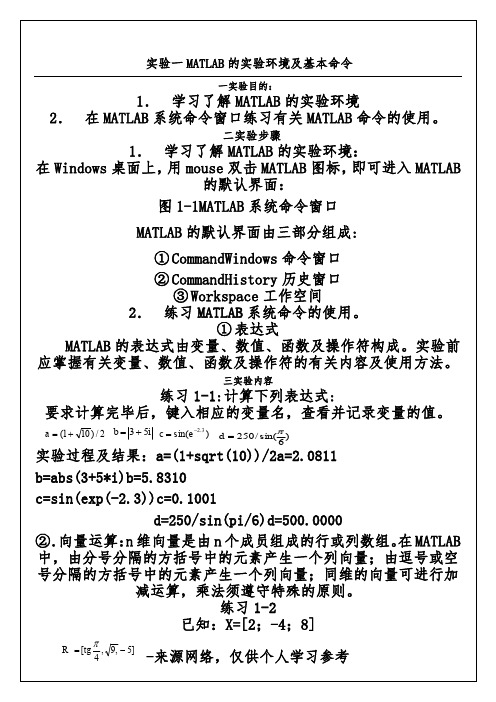
一实验目的:
1.学习了解MATLAB的实验环境
2.在MATLAB系统命令窗口练习有关MATLAB命令的使用。
二实验步骤
1.学习了解MATLAB的实验环境:
在Windows桌面上,用mouse双击MATLAB图标,即可进入MATLAB的默认界面:
图1-1MATLAB系统命令窗口
5.36640.80874.2471-1.88192.4238
练习1-7产生一均匀分布在(-5,5)之间的随机阵(50×2),要求精确到小数点后一位。
实验结果:fix(5-2*5*rand(50,2)*10)/10
练习1-8编程实现当a∈[-π,π],间隔为1°时,求解正弦、余弦的值。
实验结果:a=-pi:180/pi:pisin(a)cos(a)
21ans=21222324
31
(3)实验过程及结果:A(:,2:3)ans=1213(4)实验过程及结果:A(2:3,2:3)
2223ans=2223
32333233
4243
(5)实验过程及结果:A(:,1:2:3)ans=1113(6)实验过程及结果:A(2:3)
2123ans=2131
3133
练习1-1:计算下列表达式:
要求计算完毕后,键入相应的变量名,查看并记录变量的值。
实验过程及结果:a=(1+sqrt(10))/2a=2.0811
b=abs(3+5*i)b=5.8310
c=sin(exp(-2.3))c=0.1001
d=250/sin(pi/6)d=500.0000
②.向量运算:n维向量是由n个成员组成的行或列数组。在MATLAB中,由分号分隔的方括号中的元素产生一个列向量;由逗号或空号分隔的方括号中的元素产生一个列向量;同维的向量可进行加减运算,乘法须遵守特殊的原则。
Matlab环境及基本操作及matlab基本语句编程
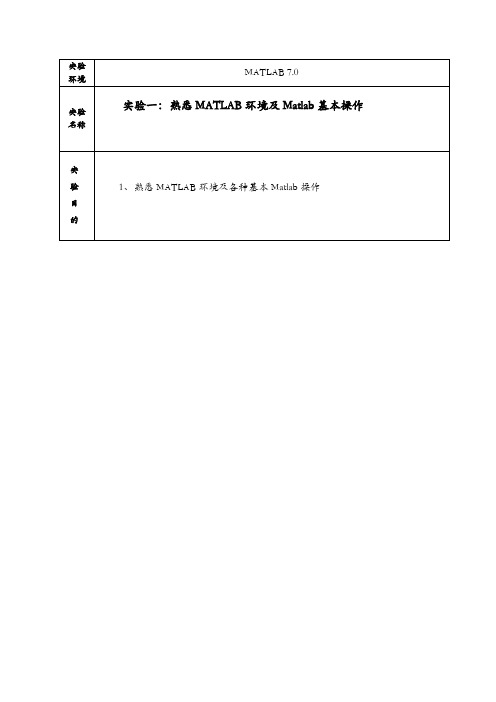
实验结果及分析实验1:程序如下x=1:10y=2*x;plot(x,y)仿真结果:实验结果分析:仿真结果是条很规则的直线,X轴和Y轴一一对应,清楚明了,而序又特别简单。
所以用Maltab 软件很方便地画出规则的直线,方便研究。
实验结果及分析1、A=0.52、A=1A=1.5实验结果及分析实验三Matlab在信号与系统中的应用实验名称实的1、掌握信号与系统课程中基本知识的Matlab编程、仿真方法验目实验原理实验1程序:b=[1];a=[1 1];p=0.5;t=0:p:5;x=exp(-3*t); subplot(1,2,1); impulse(b,a,0:p:5); title('冲激响应'); subplot(1,2,2); step(b,a,0:p:5); title('阶跃响应');实验内容<设计性实验>1、用MATLAB在时域中编程求解y′(t)+y(t)=f(t), f(t)= exp(-3t)ε(t)的冲激响应、阶跃响应。
在simulink仿真环境下,设计系统框图,分析系统的冲激响应、阶跃响应。
<设计性实验>(选做)2、用MATLAB在时域中编程求解y′(t)+y(t)=f(t), f(t)=(1+exp(-3t))ε(t)的冲激响应、阶跃响应,要求用conv编程实现系统响应。
在simulink仿真环境下,设计系统框图,分析系统的冲激响应、阶跃响应。
实验结果及分析实验1仿真结果:simulink仿真环境下冲激响应阶跃响应实验原理实验1程序:t1=0:1/6000:0.004;x1=1+cos(2*pi*5000*t1); subplot(4,1,1);plot(t1,x1);title('采样频率为6千赫兹'); xlabel('时间');t2=0:1/12000:0.004;x2=1+cos(2*pi*5000*t2); subplot(4,1,2);plot(t2,x2);title('采样频率为12千赫兹'); xlabel('时间');F1=fft(x1,1024);n=0:1023;f=6000*n/1024;subplot(4,1,3);plot(f,abs(F1));title('6000Hz频谱'); F2=fft(x2,1024);n=0:1023;f=12000*n/1024; subplot(4,1,4);plot(f,abs(F2));title('12000Hz频谱');实验结果及分析实验1仿真结果:6khz12kHZmatlab 基本语句1.循环语句for for i=s1:s3:s2 循环语句组end解释:首先给i赋值s1;然后,判断i是否介于s1与s2之间;如果是,则执行循环语句组,i=i+s3(否则,退出循环.);执行完毕后,继续下一次循环。
matlab实验
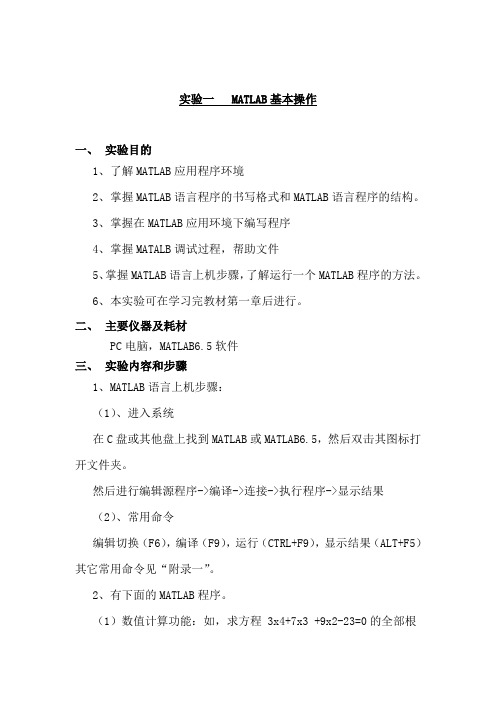
实验一 MATLAB基本操作一、实验目的1、了解MATLAB应用程序环境2、掌握MATLAB语言程序的书写格式和MATLAB语言程序的结构。
3、掌握在MATLAB应用环境下编写程序4、掌握MATALB调试过程,帮助文件5、掌握MATLAB语言上机步骤,了解运行一个MATLAB程序的方法。
6、本实验可在学习完教材第一章后进行。
二、主要仪器及耗材PC电脑,MATLAB6.5软件三、实验内容和步骤1、MATLAB语言上机步骤:(1)、进入系统在C盘或其他盘上找到MATLAB或MATLAB6.5,然后双击其图标打开文件夹。
然后进行编辑源程序->编译->连接->执行程序->显示结果(2)、常用命令编辑切换(F6),编译(F9),运行(CTRL+F9),显示结果(ALT+F5)其它常用命令见“附录一”。
2、有下面的MATLAB程序。
(1)数值计算功能:如,求方程 3x4+7x3 +9x2-23=0的全部根p=[3,7,9,0,-23]; %建立多项式系数向量x=roots(p) %求根(2)绘图功能:如,绘制正弦曲线和余弦曲线x=[0:0.5:360]*pi/180;plot(x,sin(x),x,cos(x));(3)仿真功能:如,请调试上述程序。
3、熟悉MATLAB环境下的编辑命令,具体见附录一。
三、实验步骤1、静态地检查上述程序,改正程序中的错误。
2、在编辑状态下照原样键入上述程序。
3、编译并运行上述程序,记下所给出的出错信息。
4、按照事先静态检查后所改正的情况,进行纠错。
5、再编译执行纠错后的程序。
如还有错误,再编辑改正,直到不出现语法错误为止。
四、实验注意事项1、记下在调试过程中所发现的错误、系统给出的出错信息和对策。
分析讨论对策成功或失败的原因。
2、总结MATLAB程序的结构和书写规则。
五、思考题1、matlab到底有多少功能?2、MATLAB的搜索路径3、掌握使用MATLAB帮助文件实验二 MATLAB 矩阵及其运算一、 实验目的1、了解矩阵的操作,包括矩阵的建立、矩阵的拆分、矩阵分析等2、了解MATLAB 运算,包括算术运算、关系运算、逻辑运算等3、掌握字符串的操作,了解结构数据和单元数据。
实验一MATLAB工作环境熟悉及简单命令的执行[五篇范文]
![实验一MATLAB工作环境熟悉及简单命令的执行[五篇范文]](https://img.taocdn.com/s3/m/acd60bf4cf2f0066f5335a8102d276a201296051.png)
实验一MATLAB工作环境熟悉及简单命令的执行[五篇范文]第一篇:实验一MATLAB工作环境熟悉及简单命令的执行实验一MATLAB工作环境熟悉及简单命令的执行一、实验目的:熟悉MATLAB的工作环境,学会使用MATLAB进行一些简单的运算。
二、实验内容:MATLAB的启动和退出,熟悉MATLAB的桌面(Desktop),包括菜单(Menu)、工具条(T oolbar)、命令窗口(Command Window)、历史命令窗口、工作空间(Workspace)等;完成一些基本的矩阵操作;学习使用在线帮助系统。
三、实验步骤:1、启动MATLAB,熟悉MATLAB的桌面。
2、在命令窗口执行命令完成以下运算,观察workspace的变化,记录运算结果。
(1)(365-52⨯2-70)÷3(2)>>area=pi*2.5^2(3)已知x=3,y=4,在MATLAB中求z:x2y3z=2x-y(4)将下面的矩阵赋值给变量m1,在workspace中察看m1在内存中占用的字节数。
⎡162313⎤⎢511108⎥⎥ m1=⎢⎢97612⎥⎢⎥⎣414151⎦执行以下命令>>m1(2 , 3)>>m1(11)>>m1(: , 3)>>m1(2 : 3 , 1 : 3)>>m1(1 ,4)+ m1(2 ,3)+ m1(3 ,2)+ m1(4 ,1)(5)执行命令>>help abs查看函数abs的用法及用途,计算abs(3 + 4i)(6)执行命令>>x=0:0.1:6*pi;>>y=5*sin(x);>>plot(x,y)(6)运行MATLAB的演示程序,>>demo,以便对MATLAB有一个总体了解。
四、思考题1、以下变量名是否合法?为什么?(1)x2(2)3col(3)_row(4)for2、求以下变量的值,并在MATLAB中验证。
MATLAB基本操作与及用法实验报告样本
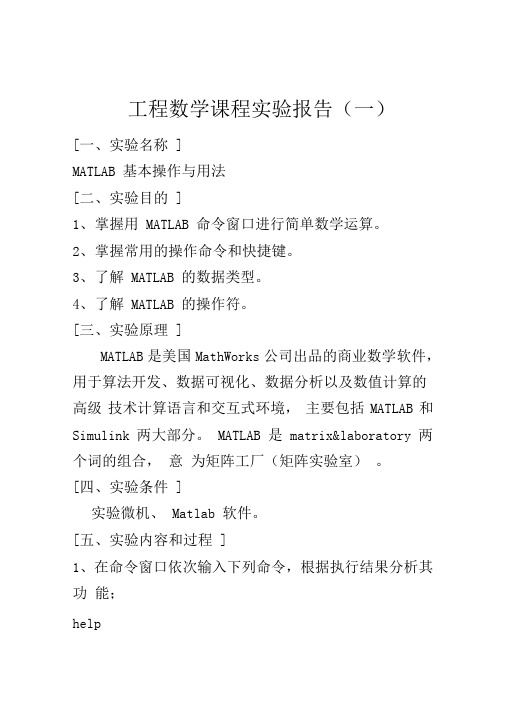
工程数学课程实验报告(一)[一、实验名称]MATLAB 基本操作与用法[二、实验目的]1、掌握用MATLAB 命令窗口进行简单数学运算。
2、掌握常用的操作命令和快捷键。
3、了解MATLAB 的数据类型。
4、了解MATLAB 的操作符。
[三、实验原理]MATLAB 是美国MathWorks 公司出品的商业数学软件,用于算法开发、数据可视化、数据分析以及数值计算的高级技术计算语言和交互式环境,主要包括MATLAB 和Simulink 两大部分。
MATLAB 是matrix&laboratory 两个词的组合,意为矩阵工厂(矩阵实验室)。
[四、实验条件]实验微机、Matlab 软件。
[五、实验内容和过程]1、在命令窗口依次输入下列命令,根据执行结果分析其功能;helpmagiclookforhelp magicdoc magicwhich magic2、以自己姓名拼音来建立自己的工作目录,再讲自己的工作目录设置到Matlab 搜索路径下。
用cd 命令查询自己的工作目录3、创建变量,并计算:(1) 创建single 类型变量a=98,b=168 ,求:a+b,a-b,b×a3,b×a×a×a(2) 创建uint8 类型变量m,n,值与( 1)同,进行相同计算。
4、先求下列表达式的值,然后记录Matlab 工作空间的使用情况和相关变量[六、实验结果]1、实验结果2、实验结果3、实验结果、实验结果[七、实验结果分析、讨论]根据记录命令和结果,解释实验 3 的(1)与(2)结果为何不同:因uint8 类型变量的最大值为255,当超过最大值时结果就等于255。
[八、实验结论]通过本次实验的学习后,学会用MATLAB 命令窗口进行简单数学运算,常用的操作命令和快捷键等操作。
补充了解语句:input disp sprintf fprintf syms sym max min mod ifswitch forroundnum2str simplifyplot plot3工程数学课程实验报告(二)[一、实验名称]MATLAB 软件在行列式运算中的应用[二、实验目的]1、了解MATLAB 软件在行列式运算中的应用。
MATLAB实验指导书
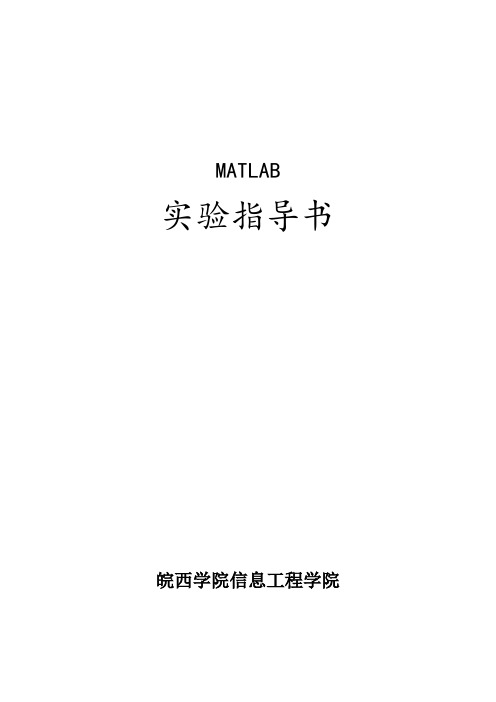
MATLAB实验指导书皖西学院信息工程学院实验一 MATLAB编程环境及简单命令的执行一、实验目的1.熟悉MATLAB编程环境二、实验环境1.计算机2.MATLAB7.0集成环境三、实验说明1.首先应熟悉MATLAB7.0运行环境,正确操作2.实验学时:2学时四、实验内容和步骤1.实验内容(1)命令窗口的使用。
(2)工作空间窗口的使用。
(3)工作目录、搜索路径的设置。
(4)命令历史记录窗口的使用。
(5)帮助系统的使用。
(6)了解各菜单的功能。
2.实验步骤(1)启动MATLAB,熟悉MATLAB的桌面。
(2)进入MATLAB7.0集成环境。
(3)在命令窗口执行命令完成以下运算,观察workspace的变化,记录运算结果。
1) (365-52⨯2-70)÷3 2) >>area=pi*2.5^23) 已知x=3,y=4,在MATLAB 中求z :()232y x y x z -= 4) 将下面的矩阵赋值给变量m1,在workspace 中察看m1在内存中占用的字节数。
m1=⎥⎥⎥⎥⎦⎤⎢⎢⎢⎢⎣⎡11514412679810115133216 执行以下命令 >>m1( 2 , 3 ) >>m1( 11 ) >>m1( : , 3 )>>m1( 2 : 3 , 1 : 3 )>>m1( 1 ,4 ) + m1( 2 ,3 ) + m1( 3 ,2 ) + m1( 4 ,1) 5) 执行命令>>help abs查看函数abs 的用法及用途,计算abs( 3 + 4i ) 6) 执行命令>>x=0:0.1:6*pi; >>y=5*sin(x); >>plot(x,y)7) 运行MATLAB 的演示程序,>>demo ,以便对MATLAB 有一个总体了解。
五、思考题1、以下变量名是否合法?为什么? (1)x2 (2)3col (3)_row (4)for2、求以下变量的值,并在MATLAB 中验证。
实验一_MATLAB_软件环境及基本操作

实验⼀_MATLAB_软件环境及基本操作实验⼀ MATLAB 软件环境及基本操作⼀、实验⽬的熟悉 MATLAB 软件的⼯作环境,练习 MATLAB 命令窗⼝的基本操作。
⼆、实验内容1、命令窗⼝(Command Window )运⾏⼊门(1)最简单的计算器使⽤法【例 1】求[12 + 2×(7- 4)]÷32的算术运算结果。
1)⽤键盘在 MATLAB 命令窗⼝中命令提⽰符>>后输⼊以下内容:(12+2*(7-4))/3^22)在上述表达式输⼊完成后,按【Enter 】键,执⾏命令。
3)MA TLAB 命令窗⼝中将显⽰以下结果:ans =【例 2】简单矩阵的输⼊步骤。
123A=4567891)在键盘上输⼊下列内容A = [1,2,3; 4,5,6; 7,8,9]2)按【Enter 】键执⾏命令。
3)在命令执⾏后,MATLAB 命令窗⼝中将显⽰以下结果:A =1 2 34 5 67 8 9【例 3】矩阵的分⾏输⼊A=[1 2 34 5 67 8 9](显⽰结果同例2)【例 4】命令的续⾏输⼊。
…是续⾏符号,表明下⼀⾏是本⾏的接续。
S = 1 – 1/2 + 1/3 –1/4 + 1/5 – 1/6 ... + 1/7 – 1/8S =0.6345 (2)复数和复数矩阵【例1】复数z1 = 3+ 4i,z2 =1+ 2i,z3 = 2eπi/6表达,及计算123z z zz(1)直⾓坐标表⽰法z1= 3 + 4iz1 =3.0000 +4.0000i(2)采⽤运算符构成的直⾓坐标表⽰法和极坐标表⽰法>> z2 = 1 + 2 * i %运算符构成的直⾓坐标表⽰法。
z2 =1.0000 +2.0000i>> z3=2*exp(i*pi/6) %运算符构成的极坐标表⽰法z3 =1.7321 + 1.0000i>> z=z1*z2/z3z =0.3349 + 5.5801i【例-2】复数矩阵的⽣成及运算>> A=[1,3;2,4]-[5,8;6,9]*iB=[1+5i,2+6i;3+8*i,4+9*i]C=A*BA =1.0000 - 5.0000i 3.0000 - 8.0000i2.0000 - 6.0000i 4.0000 - 9.0000iB =1.0000 + 5.0000i2.0000 + 6.0000i3.0000 + 8.0000i4.0000 + 9.0000iC =1.0e+002 * 0.9900 1.1600 - 0.0900i1.1600 + 0.0900i 1.3700【例3】求上例复数矩阵C 的实部、虚部、模和相⾓。
实验一 熟悉MATLAB环境及基本运
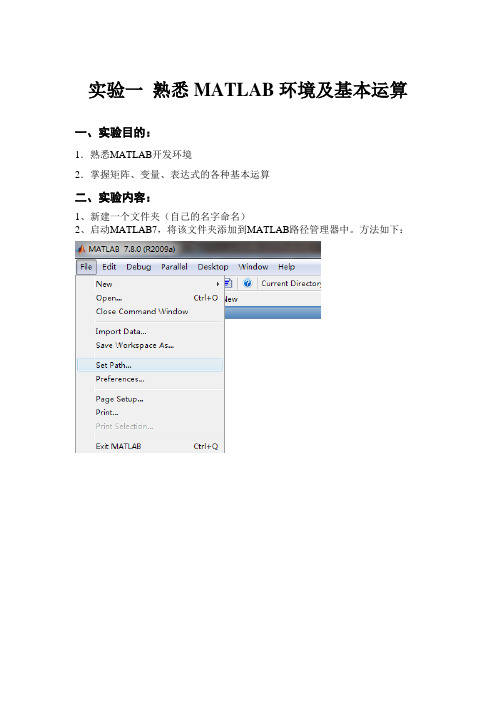
实验一熟悉MATLAB环境及基本运算一、实验目的:1.熟悉MATLAB开发环境2.掌握矩阵、变量、表达式的各种基本运算二、实验内容:1、新建一个文件夹(自己的名字命名)2、启动MATLAB7,将该文件夹添加到MATLAB路径管理器中。
方法如下:3、保存,关闭话框对4、学习使用help命令,例如在命令窗口输入help eye,然后根据帮助说明,学习使用指令eye(其它不会用的指令,依照此方法类推)Help eye 的窗口如下Eye 命令的使用5、学习使用clc、clear,观察command window、command history和workspace等窗口的变化结果。
Clc 的使用Clear的使用6、练习使用MATLAB的基本运算符、数组访问指令、标准数组生成函数和数组操作函数。
(1)输入help rand,然后随机生成一个2×6的数组,观察command window、command history和workspace等窗口的变化结果。
Help rand 的窗口随机生成一个2×6的数组(2)分别输入clc、clear,了解其功能和作用。
clc用于清除命令窗口内容,clear用于清除变量;(3)输入C=1:2:20,则C(i)表示什么?其中i=1,2,3, (10)由此可知,c(i)表示的事第i个元素(4)输入A=[7 1 5;2 5 6;3 1 5],B=[1 1 1; 2 2 2; 3 3 3],在命令窗口中执行下列表达式,记录输出结果并说明其含义:A(2, 3) A(:,2) A(3,:) A(:,1:2:3) A(:,3).*B(:,2) A(:,3)*B(2,:) A*B A.*B A^2 A.^2 B/A B./AA(2,3)表示寻找第2行第3列的元素A(:,2)表示第2列的元素A(3,:)表示第3行的元素A(:,1:2:3)表示第1和第3列的元素A矩阵的第3列的数组乘B矩阵的第2列的数组矩阵A的第3列乘以矩阵B的第2行矩阵A乘矩阵B数组A乘数组B矩阵A的平方数组A的平方矩阵B右除矩阵A数组B右除数组A(5)二维数组的创建和访问,创建一个二维数组(4×8)A,查询数组A第2行、第3列的元素,查询数组A第2行的所有元素,查询数组A第6列的所有元素。
实验1 Matlab基本操作

实验1 Matlab基本操作一、实验目的1、熟悉MATLAB的实验环境;2、了解MATLAB产品族及主要功能;3、掌握MATLAB通用指令和常用快捷键;4、掌握MATLAB帮助系统。
二、实验原理MATLAB环境是一种为数值计算、数据分析和图形显示服务的交互式的环境。
MATLAB有3种窗口,即:命令窗口(The Command Window)、m-文件编辑窗口(The Edit Window)和图形窗口(The Figure Window),而Simulink另外又有Simulink模型编辑窗口。
1、命令窗口(The Command Window)当MATLAB启动后,出现的最大的窗口就是命令窗口。
用户可以在提示符“>>”后面输入交互的命令,这些命令就立即被执行。
在MATLAB中,一连串命令可以放置在一个文件中,不必把它们直接在命令窗口内输入。
在命令窗口中输入该文件名,这一连串命令就被执行了。
因为这样的文件都是以“.m”为后缀,所以称为m-文件。
2、m-文件编辑窗口(The Edit Window)我们可以用m-文件编辑窗口来产生新的m-文件,或者编辑已经存在的m-文件。
在MATLAB主界面上选择菜单“File/New/M-file”就打开了一个新的m-文件编辑窗口;选择菜单“File/Open”就可以打开一个已经存在的m-文件,并且可以在这个窗口中编辑这个m-文件。
3、图形窗口(The Figure Window)图形窗口用来显示MATLAB程序产生的图形。
图形可以是2维的、3维的数据图形,也可以是照片等。
三、系统的在线帮助help 命令①当不知系统有何帮助内容时,可直接输入help以寻求帮助:>> help(回车)②当想了解某一主题的内容时,如输入:>> help syntax (了解Matlab的语法规定)③当想了解某一具体的函数或命令的帮助信息时,如输入:>> help sqrt (了解函数sqrt的相关信息)lookfor命令现需要完成某一具体操作,不知有何命令或函数可以完成,如输入:>> lookfor line (查找与直线、线性问题有关的函数)四、实验内容1、运行 MATLAB 软件,观察 MATLAB 桌面环境的组成部分,设置不同的显示方式以及字体;2、观察 Launch Pad 中的内容,了解 MATLAB 产品族和常用工具箱;3、在命令窗口中输入demo,观察 MATLAB 自带的演示程序;4、练习使用 MATLAB 通用指令clear,clc, exit,quit,dir,ls,what,diary,format;5、在命令窗口或 M 文件编辑器中练习如下快捷键的使用:1) 上下方向键(直接使用和索引使用两种方式);2) Tab键;3) Home键;4) End键;5) Ctrl+R;6) Ctrl+T;7) Ctrl+I。
MATLAB实验指导书

实验一:MATLAB的基本操作一、实验目的:1.熟悉MATLAB操作环境2.熟悉MATLAB的帮助3.熟悉MATLAB矩阵的操作4.熟悉MATLAB基本运算二、实验内容:1.自行设计试题,说明三角函数是按弧度还是按角度计算。
2.找出取整的函数,并自行设计试题,说明它们的区别。
3.自行设计试题,说明如何给矩阵按列符值。
4.自行设计试题,建一个5X5矩阵,然后将第一行乘1,第二行乘2,第三行乘3,第四行乘4,第五行乘5。
5.设计编写程序(命令),解方程3x5-7x4+5x2+2x-18=0。
6.自行设计试题,说明eval()函数的功能。
三、实验原理:ceil(x)= -4 -2 0 2 5 7fix(x) = -4 -2 0 1 4 6floor(x) = -5 -3 -1 1 4 6round(x) = -5 -2 0 1 5 72、系统的在线帮助help 命令:(1).当不知系统有何帮助内容时,可直接输入help以寻求帮助:>> help(回车)(2).当想了解某一主题的内容时,如输入:>> help syntax(了解Matlab的语法规定)(3).当想了解某一具体的函数或命令的帮助信息时,如输入:>> help sqrt (了解函数sqrt的相关信息)lookfor命令现需要完成某一具体操作,不知有何命令或函数可以完成,如输入:>> lookfor line (查找与直线、线性问题有关的函数)3、常量与变量系统的变量命名规则:变量名区分字母大小写;变量名必须以字母打头,其后可以是任意字母,数字,或下划线的组合。
此外,系统内部预先定义了几个有特殊意义和用途的变量,见下表:数值型向量(矩阵)的输入(1).任何矩阵(向量),可以直接按行方式...输入每个元素:同一行中的元素用逗号(,)或者用空格符来分隔;行与行之间用分号(;)分隔。
所有元素处于一方括号([ ])内;例1-1:>> Time = [11 12 1 2 3 4 5 6 7 8 9 10]>> X_Data = [2.32 3.43;4.37 5.98](2).系统中提供了多个命令用于输入特殊的矩阵:上面函数的具体用法,可以用帮助命令help得到。
实验一MATLAB环境及命令窗口的使用

实验⼀MATLAB环境及命令窗⼝的使⽤实验⼀MATLAB环境及命令窗⼝的使⽤⼀、实验⽬的1.熟悉MA TLAB的操作环境及基本操作⽅法。
2.熟悉MA TLAB的通⽤参数设置。
3.熟悉MA TLAB的搜索路径及设置⽅法。
4.熟悉MA TLAB帮助信息的查阅⽅法。
⼆、实验内容及实验结果1.熟悉MATLAB的开发环境,了解主菜单和⼯具栏的内容,⼯作空间窗⼝、历史命令窗⼝、当前路径窗⼝的功能。
2.利⽤菜单设置MATLAB的Command Window中字体的⼤⼩,并更改输出格式。
⽂件夹。
4.在E盘根⽬录创建⽂件夹mypath,⽤菜单⽅法和path函数的⽅法将E:\mypath加⼊到搜路径中,指出两种⽅法的区别。
区别:⽤菜单⽅法,如果单击了“save”按钮则添加的搜索⽬录不会因为MATLAB的关闭⽽消失;利⽤path函数⽅法,path命令的扩展搜索路径仅在当前MATLAB环境下有效。
5.完成下列操作:(1)在MATLAB命令窗⼝下输⼊以下命令:x=0:pi/10:2*pi;y=sin(x);(2)在⼯作区间窗⼝选择变量y,再在⼯作空间窗⼝选择绘图菜单命令或在⼯具栏中点击绘图命令按钮,绘制变量y的图形。
(3)利⽤帮助学习save、load命令的⽤法,将⼯作区中变量全部保存在mydata.mat中,清空⼯作区间,重新载⼊变量x,y的信息,并把它们保存在mydata1.mat中。
6.计算y=1.3^3*sin(pi/3)*sqrt(26),实现(1)结果⽤format命令按不同的格式输出。
(2)观察在进⾏上述计算后命令历史窗⼝的变化,⽤功能键实现回调刚才计算的语句。
(3)回调计算语句,把sin改为sn运⾏,观察反馈信息。
若回调语句在语句后⾯加“;”号,看输出有何不同。
三、实验⼼得1.基本了解MATLAB得操作环境和操作⽅法。
2.学会利⽤菜单设置MATLAB的Command Window中字体⼤⼩及更改输出格式。
MATLAB实验报告_8

实验一基本操作和简单语句输入一、实验环境计算机MATLAB软件二、实验目的1.熟悉MA TLAB的命令窗口。
2、掌握MATLAB的一些基本操作, 能够进行一般的数值计算。
3.实现语句的重调和修改。
三、实验内容与步骤1.启动MA TLAB2.观察MA TLAB窗口的各个组成部分(1)了解菜单栏各窗口项的功能, 用鼠标打开MA TLAB的各个菜单, 在状态栏里显示当前鼠标所指的菜单项的含义。
(2)用鼠标指向常用工具栏的每个工具按钮, 了解各工具按钮的含义。
3.命令窗口的打开和关闭(1)查看菜单窗口中有哪些菜单命令。
(2)在命令窗口中输入命令a=3;b=4;y=a*b+a/b, 然后回车, 查看命令显示结果。
>> a=3;b=4;y=a*b+a/b,y =12.7500(3)利用MA TLAB中编辑命令时常用的按键功能, 调用上一个语句, 对它进行修改(如把分号改成逗号, 看运行结果), 并把运行结果复制到word中保存。
>> a=3,b=4,y=a*b+a/b,a =3b =4y =12.7500(4)关闭命令窗口。
(5)打开命令窗口。
4.使用MA TLAB帮助熟悉MATLAB的帮助系统, 通过帮助系统了解有关内容。
5、在命令窗口中输入demo, 将出现MA TLAB的演示窗, 通过演示窗, 对MATLAB的功能进行一次浏览。
四、练习1.计算y=x^3+(x-0.98)^2/(x+1.25)^3-5*(x+1/x), x=2, x=3时的值。
>> x=2;y=x^3+(x-0.98)^2/(x+1.25)^3-5*(x+1/x)y =-4.4697>> x=3;y=x^3+(x-0.98)^2/(x+1.25)^3-5*(x+1/x)y =10.38652.计算cos(pi/3)-sqrt(9-sqrt(2))>> cos(pi/3)-sqrt(9-sqrt(2))ans =-2.25423.已知: a=3,A=4,b=a^2,B=b^2-1,c=a+A-2*B,C=a+B+2*c, 求: C>> a=3;A=4;b=a^2;B=b^2-1;c=a+A-2*B;C=a+B+2*cC =-2234.复数z1=1+3*i,z2=1+2*i,z3=2*exp((pi/6)*i),求z=(z1*z2)/z3>> z1=1+3*i;z2=1+2*i;z3=2*exp((pi/6)*i);z=(z1*z2)/z3z =-0.9151 + 3.4151i实验二矩阵和数组的操作一、实验环境计算机MATLAB软件二、实验目的1.掌握矩阵和数组的一般操作, 包括创建、保存、修改和调用等。
MATLAB的实验环境及基本命令【经典报告范本】

实验结果:fix(5-2*5*rand(50,2)*10)/10
练习1-8编程实现当a∈[-π,π],间隔为1°时,求解正弦、余弦的值。
实验结果:a=-pi:180/pi:pi sin(a) cos(a)
练习1-9利用rand函数产生(0,1)间均匀分布的10×10随机阵a ,然后统计a中大于等于0.6的个数。
练习1-5用MATLAB命令完成下列矩阵函数运算:
(1) 输入如下矩阵A:
实验结果:A=[0 pi/3;pi/6 pi/2]A=01.0472
0.5236 1.5708
(2)求矩阵B1, B1中每一元素为对应矩阵A中每一元素的正弦函数;
实验结果:B1=sin(A)B1=00.8660
0.5000 1.0000
三实验内容
练习1-1:计算下列表达式:
要求计算完毕后,键入相应的变量名,查看并记录变量的值。
实验过程及结果:a=(1+sqrt(10))/2a=2.0811
b=abs(3+5*i)b =5.8310
c=sin(exp(-2.3))c=0.1001
d=250/sin(pi/6)d=500.0000
②.矢量运算:n维矢量是由n个成员组成的行或列数组。在MATLAB中,由分号分隔的方括号中的元素产生一个列矢量;由逗号或空号分隔的方括号中的元素产生一个列矢量;同维的矢量可进行加减运算,乘法须遵守特殊的原则。
X=1+sqrt(4)*randn(3,3)0 0 0 0 0
X=0.1349 1.5754 3.37830 0 0 0 0
-2.3312 -1.2929 0.9247
MATLAB实验
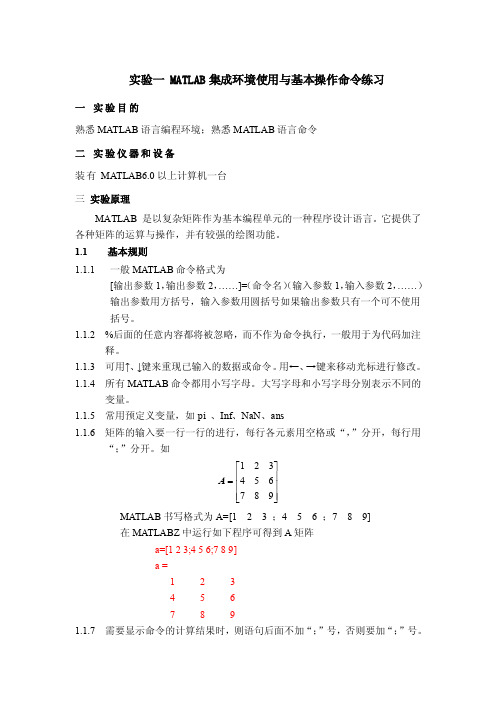
实验一 MATLAB 集成环境使用与基本操作命令练习一 实验目的熟悉MATLAB 语言编程环境;熟悉MATLAB 语言命令 二 实验仪器和设备装有MATLAB6.0以上计算机一台 三 实验原理MATLAB 是以复杂矩阵作为基本编程单元的一种程序设计语言。
它提供了各种矩阵的运算与操作,并有较强的绘图功能。
1.1 基本规则1.1.1 一般MATLAB 命令格式为[输出参数1,输出参数2,……]=(命令名)(输入参数1,输入参数2,……) 输出参数用方括号,输入参数用圆括号如果输出参数只有一个可不使用 括号。
1.1.2 %后面的任意内容都将被忽略,而不作为命令执行,一般用于为代码加注释。
1.1.3 可用↑、↓键来重现已输入的数据或命令。
用←、→键来移动光标进行修改。
1.1.4 所有MATLAB 命令都用小写字母。
大写字母和小写字母分别表示不同的变量。
1.1.5 常用预定义变量,如pi 、Inf 、NaN 、ans1.1.6 矩阵的输入要一行一行的进行,每行各元素用空格或“,”分开,每行用“;”分开。
如⎥⎥⎥⎦⎤⎢⎢⎢⎣⎡=987654321AMATLAB 书写格式为A=[1 2 3 ;4 5 6 ;7 8 9] 在MATLABZ 中运行如下程序可得到A 矩阵 a=[1 2 3;4 5 6;7 8 9] a =1 2 3 4 5 6 7 8 91.1.7 需要显示命令的计算结果时,则语句后面不加“;”号,否则要加“;”号。
运行下面两种格式可以看出它们的区别:a=[1 2 3;4 5 6;7 8 9] a=[1 2 3;4 5 6;7 8 9];a=1 2 3 不显示结果4 5 67 8 91.1.8 当输入语句过长需要换行时,应加上“…”后再回车,则可续行输入。
1.2 文件管理常用命令1.2.1 帮助(HELP)命令MATLAB有很多命令,因此很不容易记忆。
使用HELP命令可以得到有关命令的屏幕帮助信息。
实验一 MATLAB环境及命令窗口的使用
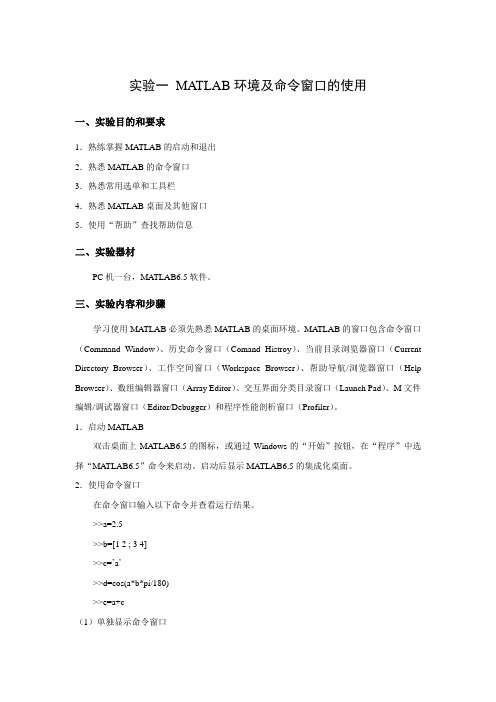
实验一MATLAB环境及命令窗口的使用一、实验目的和要求1.熟练掌握MATLAB的启动和退出2.熟悉MATLAB的命令窗口3.熟悉常用选单和工具栏4.熟悉MATLAB桌面及其他窗口5.使用“帮助”查找帮助信息二、实验器材PC机一台,MATLAB6.5软件。
三、实验内容和步骤学习使用MATLAB必须先熟悉MATLAB的桌面环境。
MA TLAB的窗口包含命令窗口(Command Window)、历史命令窗口(Comand Histroy)、当前目录浏览器窗口(Current Directory Browser)、工作空间窗口(Workspace Browser)、帮助导航/浏览器窗口(Help Browser)、数组编辑器窗口(Array Editor)、交互界面分类目录窗口(Launch Pad)、M文件编辑/调试器窗口(Editor/Debugger)和程序性能剖析窗口(Profiler)。
1.启动MATLAB双击桌面上MA TLAB6.5的图标,或通过Windows的“开始”按钮,在“程序”中选择“MATLAB6.5”命令来启动。
启动后显示MATLAB6.5的集成化桌面。
2.使用命令窗口在命令窗口输入以下命令并查看运行结果。
>>a=2.5>>b=[1 2 ; 3 4]>>c=’a’>>d=cos(a*b*pi/180)>>e=a+c(1)单独显示命令窗口选择菜单“View”—“Undock Command Window”,则会出现单独的命令窗口。
然后选择命令窗口的选单“View”—“Dock Command Window”,可是单独的窗口返回桌面。
(2)使用标点符号修改命令行; 不显示结果>>a=2.5;% 用作注释>>b=[1 2 ; 3 4] %b为矩阵... 用于把后面的行与该行连接>>d=cos(a*b*pi/...180)(3)数值显示格式的设置使用MA TLAB的桌面选单“File”—“Preference”或“Format”命令,单击左栏的“Command Window”项,在右边的“Numeric Format”栏设置数据的显示格式,并查看各种格式下矩阵b的显示情况。
实验一 Matlab工作环境
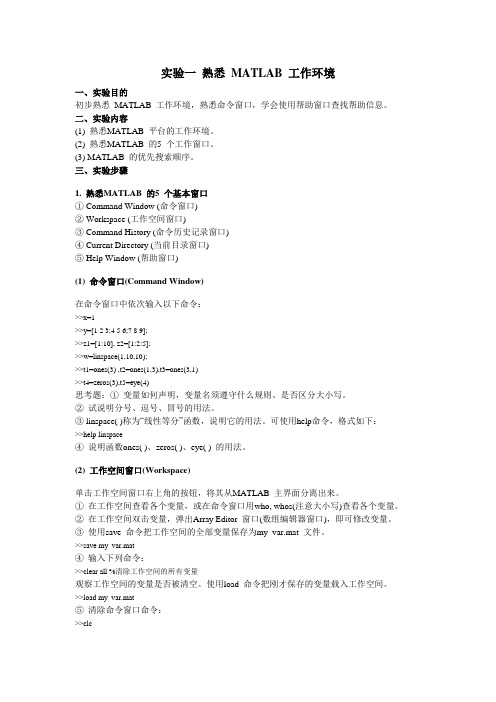
实验一熟悉MATLAB 工作环境一、实验目的初步熟悉MATLAB 工作环境,熟悉命令窗口,学会使用帮助窗口查找帮助信息。
二、实验内容(1) 熟悉MATLAB 平台的工作环境。
(2) 熟悉MATLAB 的5 个工作窗口。
(3) MATLAB 的优先搜索顺序。
三、实验步骤1. 熟悉MATLAB 的5 个基本窗口① Command Window (命令窗口)② Workspace (工作空间窗口)③ Command History (命令历史记录窗口)④ Current Directory (当前目录窗口)⑤ Help Window (帮助窗口)(1) 命令窗口(Command Window)在命令窗口中依次输入以下命令:>>x=1>>y=[1 2 3;4 5 6;7 8 9];>>z1=[1:10], z2=[1:2:5];>>w=linspace(1,10,10);>>t1=ones(3) ,t2=ones(1,3),t3=ones(3,1)>>t4=zeros(3),t5=eye(4)思考题:①变量如何声明,变量名须遵守什么规则、是否区分大小写。
②试说明分号、逗号、冒号的用法。
③ linspace( )称为“线性等分”函数,说明它的用法。
可使用help命令,格式如下:>>help linspace④说明函数ones( )、zeros( )、eye( ) 的用法。
(2) 工作空间窗口(Workspace)单击工作空间窗口右上角的按钮,将其从MATLAB 主界面分离出来。
①在工作空间查看各个变量,或在命令窗口用who, whos(注意大小写)查看各个变量。
②在工作空间双击变量,弹出Array Editor 窗口(数组编辑器窗口),即可修改变量。
③使用save 命令把工作空间的全部变量保存为my_var.mat 文件。
实验一 熟悉MATLAB工作环境
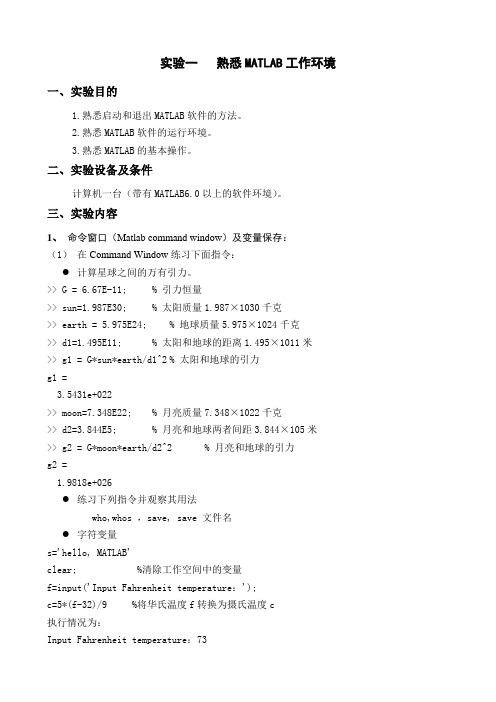
实验一熟悉MATLAB工作环境一、实验目的1.熟悉启动和退出MATLAB软件的方法。
2.熟悉MATLAB软件的运行环境。
3.熟悉MATLAB的基本操作。
二、实验设备及条件计算机一台(带有MATLAB6.0以上的软件环境)。
三、实验内容1、命令窗口(Matlab command window)及变量保存:(1)在Command Window练习下面指令:●计算星球之间的万有引力。
>> G = 6.67E-11; % 引力恒量>> sun=1.987E30; % 太阳质量1.987×1030千克>> earth = 5.975E24; % 地球质量5.975×1024千克>> d1=1.495E11; % 太阳和地球的距离1.495×1011米>> g1 = G*sun*earth/d1^2 % 太阳和地球的引力g1 =3.5431e+022>> moon=7.348E22; % 月亮质量7.348×1022千克>> d2=3.844E5; % 月亮和地球两者间距3.844×105米>> g2 = G*moon*earth/d2^2 % 月亮和地球的引力g2 =1.9818e+026●练习下列指令并观察其用法who,whos ,save, save 文件名●字符变量s='hello, MATLAB'clear; %清除工作空间中的变量f=input('Input Fahrenheit temperature:');c=5*(f-32)/9 %将华氏温度f转换为摄氏温度c执行情况为:Input Fahrenheit temperature:73c =22.7778(2).建立自己的工作目录,并将它们分别加到搜索路径的前面或者后面。
- 1、下载文档前请自行甄别文档内容的完整性,平台不提供额外的编辑、内容补充、找答案等附加服务。
- 2、"仅部分预览"的文档,不可在线预览部分如存在完整性等问题,可反馈申请退款(可完整预览的文档不适用该条件!)。
- 3、如文档侵犯您的权益,请联系客服反馈,我们会尽快为您处理(人工客服工作时间:9:00-18:30)。
已知:X=[2;-4;8]
求:Y=R';P=5*R;E=X.*Y;S=X'* Y
实验过程及结果:R=[tan(pi/4),sqrt(9),-5]R=1.0000 3.0000 -5.0000
Y=R'Y=1.0000P=5*R P =5.0000 15.0000 -25.0000
3.0000
练习1-7产生一均匀分布在(-5,5)之间的随机阵(50×2),要求精确到小数点后一位。
实验结果:fix(5-2*5*rand(50,2)*10)/10
练习1-8编程实现当a∈[-π,π],间隔为1°时,求解正弦、余弦的值。
实验结果:a=-pi:180/pi:pisin(a) cos(a)
练习1-9利用rand函数产生(0,1)间均匀分布的10×10随机阵a ,然后统计a中大于等于0.6的个数。
(11)实验过程及结果:[A,[ones(2,2);eye(2)]](12)实验过程及结果:diag(A)
ans=11 12 13 14 1 1ans=11
21 22 23 24 44 0 144
(13)实验过程及结果:diag(A,1)ans=12 (14)实验过程及结果:diag(A,-1)ans= 21
Y=1.3493 0.7272 -0.6647 -0.3836 2.1423
0.6266 1.2279 1.5888 2.7160 0.2002
2.4516 3.1335 -1.6724 3.5080 2.3800
-0.1766 1.1186 2.4286 -2.1875 2.6312
5.3664 0.8087 4.2471 -1.8819 2.4238
23 32
34 43
(15)实验过程及结果:diag(A,2)ans=13
24
(16)实验过程及结果:fliplr(A)(17)实验过程及结果:flipud(A)
ans=14 13 12 11ans=41 42 43 44
24 23 22 2131 32 33 34
34 33 32 3121 22 23 24
(3)求矩阵B2, B2中每一元素为对应矩阵A中每一元素的余弦函数;
实验结果:B2=cos(A)B2=1.0000 0.5000
0.8660 0.0000
(4)求B1^2+B2^2.。
实验结果:S=B1^2+B2^2S=1.8660 1.3660
1.3660 1.8660
练习1-6利用基本矩阵产生3×3和5×5的单位阵、全1阵、全0阵、均匀分布随机阵([-1,1]之间)、正态分布随机阵(均值为1、方差为4)。
44 43 42 4111 12 13 14
(18)实验过程及结果:rot90(A)(19)实验过程及结果:tril(A)
ans=14 24 34 44ans=11 0 0 0
13 23 33 4321 22 0 0
12 22 32 4231 32 33 0
11 21 31 4141 42 43 44
21 23 ans=21 31
31 33
41 43
(8)实验过程及结果:A(:,:)ans=11 12 13 14 (9)实验过程及结果:ones(2,2)
21 22 23 24 ans=1 1
31 32 33 34 1 1
41 42 43 44
(10)实验过程及结果:eye(2)ans=1 0
0 1
练习1-5用MATLAB命令完成下列矩阵函数运算:
(1) 输入如下矩阵A:
实验结果:A=[0 pi/3;pi/6 pi/2]A=01.0472
0.5236 1.5708
(2)求矩阵B1, B1中每一元素为对应矩阵A中每一元素的正弦函数;
实验结果:B1=sin(A)B1=00.8660
0.5000 1.0000
X=0 0 01 1 1 1 1
0 0 01 1 1 1 1
0 0 01 1 1 1 1
X=1-2*rand(3,3)Y=zeros(5,5)
X=-0.9003 0.0280 0.0871Y=0 0 0 0 0
0.5377 -0.7826 0.96300 0 0 0 0
-0.2137 -0.5242 -0.64280 0 0 0 0
MATLAB的默认界面由三部分组成:
1Command Windows 命令窗口
2Command History 历史窗口
3Workspace 工作空间
2.练习MATLAB系统命令的使用。
1表达式
MATLAB的表达式由变量、数值、函数及操作符构成。实验前应掌握有关变量、数值、函数及操作符的有关内容及使用方法。
实验一MATLAB的实验环境及基本命令
一实验目的:
1.学习了解MATLAB的实验环境
2.在MATLAB系统命令窗口练习有关MATLAB命令的使用。
二实验步骤
1.学习了解MATLAB的实验环境:
在Windows桌面上,用mouse双击MATLAB图标,即可进入MATLAB的默认界面:
图1-1 MATLAB系统命令窗口
X=1+sqrt(4)*randn(3,3)0 0 0 0 0
X=0.1349 1.5754 3.37830 0 0 0 0
-2.3312 -1.2929 0.9247
1.2507 3.3818 1.6546
Y=1-2*rand(5,5)
Y=0.1106 0.6475 -0.7873 0.7222 0.6024
(1)实验过程及结果:A(:,1)ans= 11 (2)实验过程及结果:A(2,:)
21 ans=21 22 23 24
31
(3)实验过程及结果:A(:,2:3)ans= 12 13 (4)实验过程及结果:A(2:3,2:3)
22 23 ans=22 23
32 33 32 33
42 43
(5)实验过程及结果:A(:,1:2:3)ans=11 13 (6)实验过程及结果:A(2:3)
三 实验内容
练习1-1:计算下列表达式:
要求计算完毕后,键入相应的变量名,查看并记录变量的值。
实验过程及结果:a=(1+sqrt(10))/2a=2.0811
b=abs(3+5*i)b =5.8310
c=sin(exp(-2.3))c=0.1001
d=250/sin(pi/6)d=500.0000
②.向量运算:n维向量是由n个成员组成的行或列数组。在MATLAB中,由分号分隔的方括号中的元素产生一个列向量;由逗号或空号分隔的方括号中的元素产生一个列向量;同维的向量可进行加减运算,乘法须遵守特殊的原则。
-5.0000
X=[2;-4;8]X=2E=X.*YE=2.0000S=X'*Y
-4-12.0000S= -50
8-40.0000
练习1-3
1产生每个元素为1的4维的行向量;
实验过程及结果:X=ones(1,4)X=1 1 1 1
2产生每个元素为0的4维的列向量;
实验过程及结果:X=zeros(4,1)X=0
实验结果:X=eye(3,3)Y=eye(5,5)
X=1 0 0Y=1 0 0 0 0
0 1 00 1 0 0 0
0 0 10 0 1 0 0
X=ones(3,3)0 0 0 1 0
X=1 1 10 0 0 0 1
1 1 1Y=ones(5,5)
1 1 1Y=1 1 1 1 1
X=zeros(3,3)1 1 1 1 1
-0.2309 0.1886 0.8842 0.5945 0.9695
-0.5839 -0.8709 0.2943 0.6026 -0.4936
-0.8436 -0.8338 -0.6263 -0.2076 0.1098
-0.4764 0.1795 0.9803 0.4556 -0.8636
Y=1+sqrt(4)*randn(5,5)
3.退出MATLAB环境
在命令提示符”>>”位置键入命令:
exit或者quit
执行以上命令可以退出MATLAB环境。
4.实验总结:经过本次试验熟悉了MATLAB编写程序需要的一些变量和函数以及它的工作环境,为以后的实验奠定了基础。
实验结果:a=rand(10,10)B=a>=0.6C=sum(sum(B))
练习1-10利用randn函数产生均值为0,方差为1的10×10正态分布随机阵a,然后统计a中大于-0.5,小于0.5的元素个数。
实验结果:A=sqrt(1)*rand(10,10)B=-0.5< A<0.5C=sum(sum(B))
0
0
0
3产生一个从1到8的整数行向量,默认步长为1;
实验过程及结果:X=1:1:8 X=1 2 3 4 5 6 7 8
4产生一个从π到0,间隔为π/3的行向量;
实验过程及结果:X=pi:-pi/3:0 X=3.1416 2.0944 1.04720
2矩阵基本运算操作。
练习1-4
求出下列运算结果,并上机验证。已知矩阵:
